Il gioco entusiasma tutti, soprattutto quando continuano a verificarsi eventi feroci. Per i giocatori, vincere questi giochi è davvero una gioia. E se volessi catturare quegli eventi importanti e i tuoi trionfi raggiunti per rivederli in seguito o per condividerli su altre piattaforme? Sarebbe possibile? Se è così, come registrare su Steam poi?
Scopriamo di più sull'argomento principale di questo articolo mentre passiamo alla prima sezione.
Testo: Parte 1. Puoi registrare video su Steam?Parte 2. Come registrare giochi su Steam con OBS?Parte 3. Come registrare giochi su Steam con Xbox Game Bar?Parte 4. Qual è il miglior programma per registrare giochi Steam su PC?Parte 5. In conclusione
Parte 1. Puoi registrare video su Steam?
Il vapore è popolarmente conosciuto come uno dei più utilizzati piattaforme di gioco. Fortunatamente, è possibile registrare il tuo gameplay 4K, HD o HDR su Steam. Quindi, se ti stai divertendo giocando e gustando alcuni eventi vincenti che desideri che gli altri vedano, puoi farlo facilmente. Naturalmente, devi solo essere consapevole di quali strumenti o programmi dovresti utilizzare nel processo di registrazione su Steam. Mentre leggi le parti successive di questo articolo, ti verranno presentate queste soluzioni alternative che puoi verificare e provare.
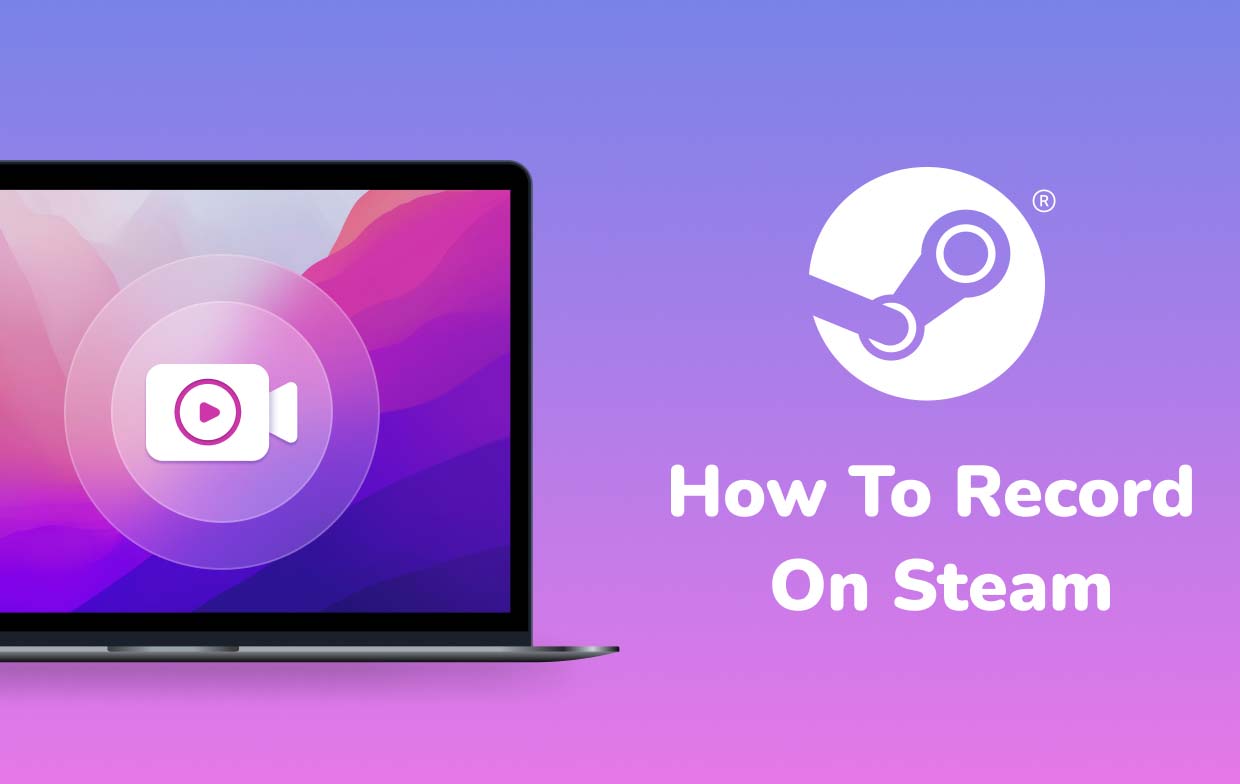
Parte 2. Come registrare giochi su Steam con OBS?
Un metodo per registrare su Steam è tramite OBS Studio. È gratuito e può essere utilizzato non solo per acquisire contenuti da Steam ma anche da altre piattaforme come YouTube, Twitch, ecc. È anche abbastanza potente da registrare audio e webcam.
Se desideri sapere come questo strumento può essere utile, segui semplicemente la guida seguente.
- Sul tuo PC, installa OBS. Tieni presente che durante l'installazione, its Procedura guidata di configurazione automatica deve essere eseguito anch'esso. Tieni presente che potrebbe causare la modifica delle impostazioni di registrazione del tuo PC: codificatore, risoluzione, bitrate e altro.
- Seleziona i dispositivi audio corretti. È anche possibile regolare i livelli del volume. Per fare ciò, vai alla sezione mixer che si trova nella finestra principale.
- Per procedere con la registrazione, tocca “Game Capture”. Nel caso sia necessaria una webcam, premere "Dispositivo di acquisizione video".
- Avvia il gioco Steam e infine fai clic sul menu "Avvia registrazione" su OBS Studio.
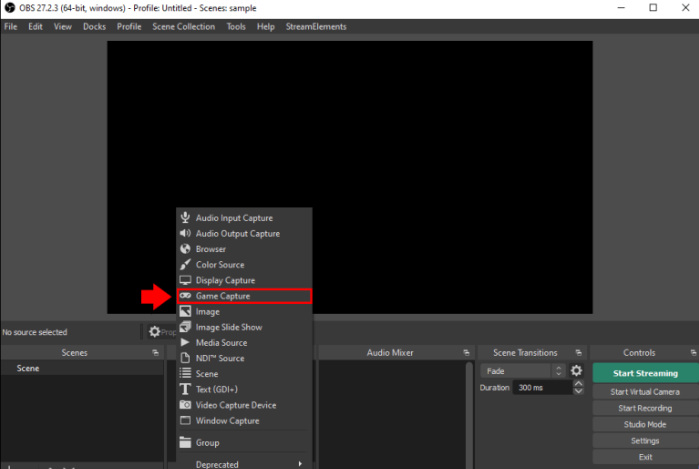
Un altro aspetto positivo dell'utilizzo di OBS, oltre al fatto che è gratuito e supporta varie piattaforme, è che dispone di plug-in che aiutano a migliorare la funzionalità. È solo che alcuni utenti potrebbero trovare la sua interfaccia un po' complessa.
Parte 3. Come registrare giochi su Steam con Xbox Game Bar?
Oltre a imparare a registrare su Steam utilizzando OBS Studio, puoi anche sfruttare la Xbox Game Bar. È un registratore integrato su PC Windows che è gratuito e può essere facilmente avviato tenendo premuti contemporaneamente i tasti "Win" + "G". In alternativa, questo può essere trovato dal menu “Start”.
Per utilizzarlo durante la registrazione, è necessario seguire il tutorial seguente.
- Personalizza le impostazioni: modifica o ripristina come preferisci ("Generale", "Audio", "Trasmissione", ecc.). Successivamente, avvia il gioco su Steam per iniziare il processo di registrazione.
- Una volta terminato, fai clic sull'opzione "Stop". Questo ti consentirà di terminare il processo. Il file registrato dovrebbe essere salvato sul tuo PC.
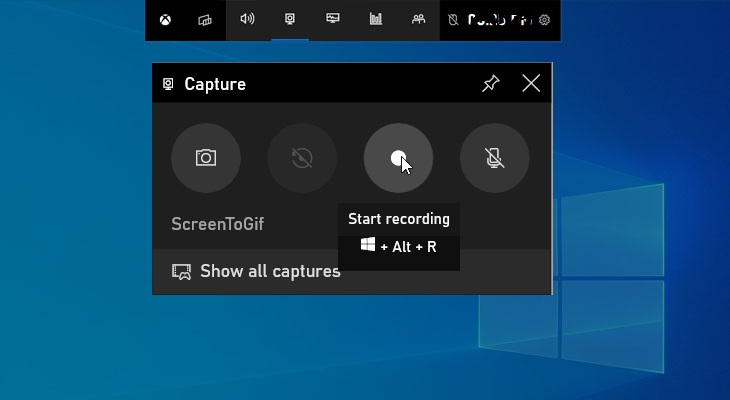
Tieni presente che ci sono alcune limitazioni quando si utilizza questo strumento. Solo chi ha Windows 10 o versioni successive ha questo programma. Inoltre, a volte rallenta e la registrazione è limitata a un massimo di 2 ore.
Parte 4. Qual è il miglior programma per registrare giochi Steam su PC?
L'uso di opzioni open source gratuite su come registrare su Steam come quelle menzionate in precedenza è positivo. È solo che ci sono alcune limitazioni che si incontreranno lungo il percorso. Ora, se stai cercando di perfezionare il processo di registrazione e miri a ottenere solo i migliori risultati possibili, devi ricorrere all'utilizzo di programmi software professionali come iMyMac Screen Recorder.
Questa app è una potente soluzione per le tue esigenze di registrazione dello schermo. Può catturare anche webcam e audio. Offre anche all'utente la flessibilità di personalizzare le impostazioni. In caso di necessità sono inoltre facilmente accessibili funzioni aggiuntive per la modifica e per le annotazioni in tempo reale.
Per usarlo per registrare il tuo gameplay su Steam, puoi fare riferimento a quanto segue.
Provalo gratis Intel Mac M-Series Mac Provalo gratis
- Al momento dell'installazione, avvia questo strumento sul tuo PC e vai all'interfaccia principale. Cercare "Videoregistratore" e toccalo.
- Specificare se acquisire solo lo schermo (menu “Solo Schermo”) o includere la webcam (“Schermo e fotocamera" menù). Se il 2nd viene scelto, la webcam verrà rilevata automaticamente. In caso contrario, premere “Ricontrolla”. Definire successivamente l'area di registrazione: “Intera”, “Finestra” o dimensione preferita.
- Configura la sorgente di ingresso audio scegliendo se registrare sia l'audio del sistema che il microfono (“Suono di sistema e microfono") o uno qualsiasi dei due: "Microfono" o "Suono di sistema". È disponibile anche l'opzione "Nessuno".
- Il processo di registrazione inizierà una volta premuto il pulsante "Avvia registrazione". Nel caso in cui sia stata scelta la “Finestra” come area di registrazione, verranno visualizzate diverse finestre del programma. Scegli quello che desideri utilizzare.
- Il processo terminerà una volta cliccato il menu “stop”. Il file di output registrato verrà quindi salvato sul PC. Tieni presente che sono disponibili anche opzioni per mettere in pausa o riavviare e possono essere utilizzate quando necessario.
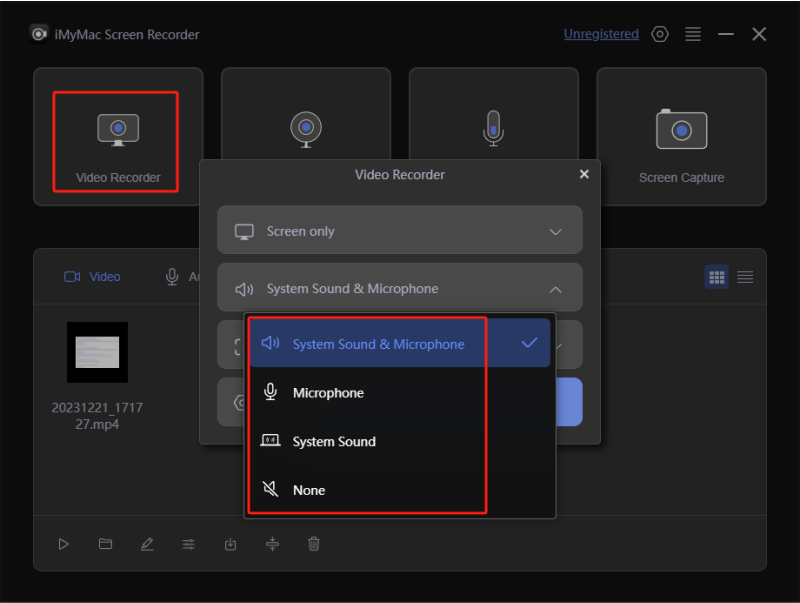
Parte 5. In conclusione
Gli utenti sono abbastanza fortunati perché ci sono varie opzioni su come registrare su Steam che possono provare e utilizzare. Esistono app gratuite che possono essere utilizzate come OBS Studio e Xbox Game Bar. Sebbene sia abbastanza buono poiché è gratuito e può registrare, ci sono limitazioni note. Per la migliore esperienza e risultati, strumenti professionali e affidabili come iMyMac Screen Recorder possono aiutare ed essere considerati ottime opzioni.



